adb命令的使用
1.简介
Android Debug Bridge我们一般简称为adb,主要存放在sdk安装目录下的platform-tools文件夹中,它是一个非常强大的命令行工具,通过这个工具你能够与你的android设备进行交互.
adb的环境搭建可自行百度,环境搭建还是比较简单的,一般用到adb的都要是在开发者调试模式下进行,在连接前,要先打开调试模式。
2.adb 常用命令
2.1查看adb版本
命令:adb version
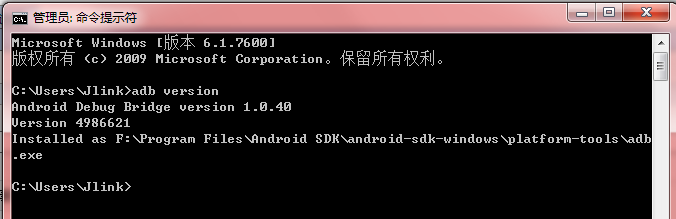
2.2连接模拟器
命令:adb connect 127.0.0.1:62001
说明:adb connec 后面接模拟器的IP地址和端口号,真机的话就不用这样连接
2.3 adb shell
android 设备底层是一个Linux系统,shell是Linux系统的字符交互界面,一般对系统进行adb命令操作,大部分都是要进入adb shell状态才能操作。
进入adb shell后有两种状态显示:#代表有root权限;$代表没有root权限
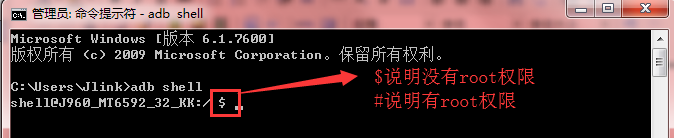
root之后,用户权限级别很高,容易误操作,所以一般很多手机厂商不允许用户root
2.4用adb命令在设备上安装APK
默认安装:adb install APK在PC端的路径
可以直接将APK直接拖动到cmd命令窗口,会自动添加该APK的路径

覆盖安装:机器上本来就有一个老版本的APK,想安装新版本APK就可用覆盖安装,此时需要在命令后面install后面加一个-r
命令: adb install -r APK在PC端的路径
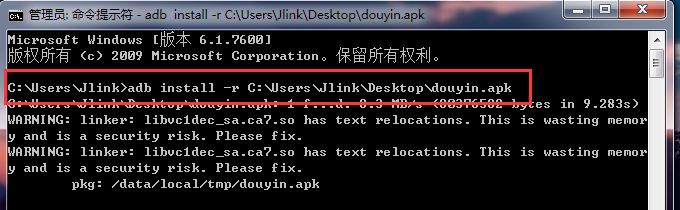
2.5卸载APK
1)先进入设备的data/app目录下
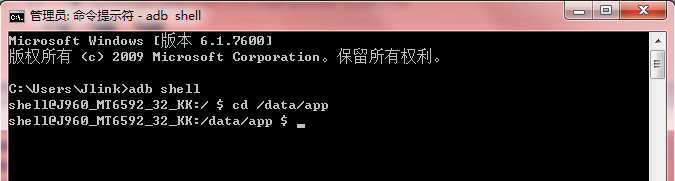
2)执行命令删除
命令格式:adb unistall apk的包名
2.6查看设备上安装的应用包名
命令:adb shell pm list package
2.7文件的读取和写入
1)将文件从PC写入到设备
adb pull <文件在PC端的位置 > <导入到设备的路径>
*注意中间两个路径之间用空格隔开,路径是没有括号的
2)将文件从设备导入PC端
adb pull <导入到设备的路径> <文件在PC端的位置 >
**注意,由于权限问题,不能将文件直接导入到电脑磁盘的根目录
2.8屏幕截图
命令:adb shell screencap 图片保存的路径(此路径为样机端的路径)
如果要将图片放到PC端可以将图片导入到PC端
例:如下是一个截图,并将截图导入到PC端到的操作,可封装成bat文件,直接运行bat文件即可截图
@echo
adb shell uiautomator dump /sdcard/app.uix
adb pull /sdcard/app.uix F:\uix\app.uix
adb shell screencap -p /sdcard/app.png
adb pull /sdcard/app.png F:\uix\app.png
pause
*pause是为了防止命令运行后立马关闭cmd窗口
小结:
1.adb是自动化非常重要的一个工具
2.目前很多PC客户端手机助手也是基于adb 连接原理进行封装的。
3.可以将常用的adb命令封装成bat命令,随时可以运行。